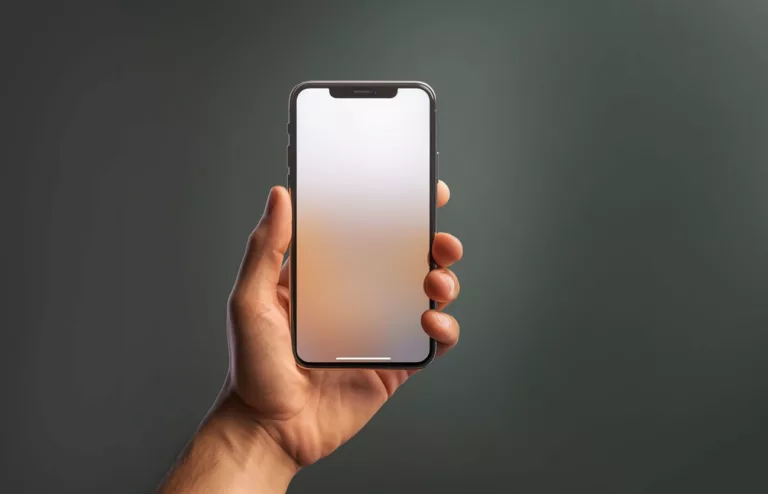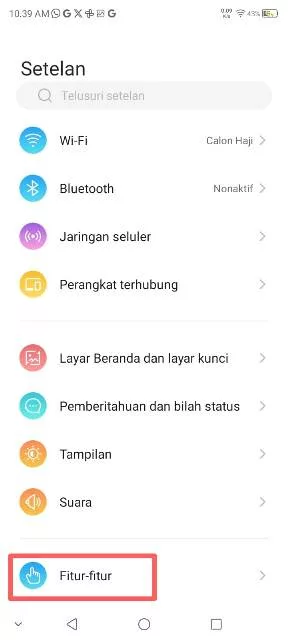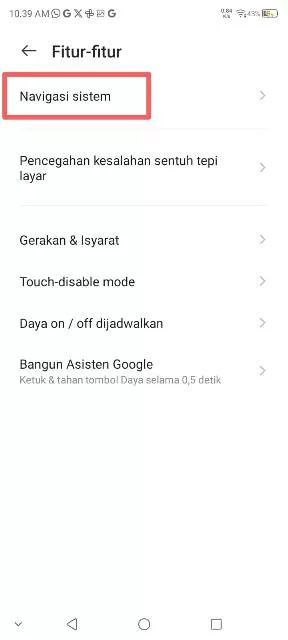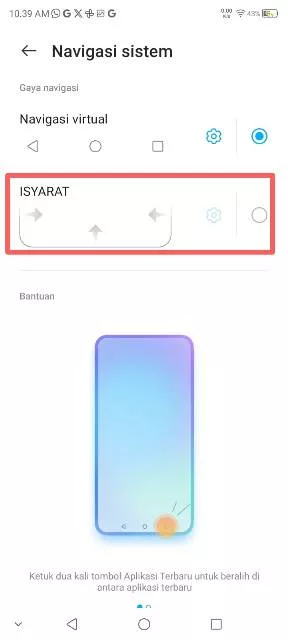Cara menghilangkan tombol navigasi HP ZTE ternyata masih banyak yang belum mengetahui. Terutama bagi para pengguna yang masih baru menggunakan ponsel tersebut.
Wajar saja mereka pasti masih merasa asing dengan fitur dan menu-menu yang ada di dalamnya. Apalagi jika sebelumnya menggunakan ponsel dari brand lain, kamu pun merasa asing dengan tampilan HP yang baru digunakan.
Tapi itu tidak menjadi masalah, karena HP Android sangat mudah digunakan meski berbeda-beda mereknya.
Apalagi di internet sudah banyak artikel yang menjelaskan tentang tutorial penggunaan HP, termasuk mengoperasikan fitur-fitur yang ada di dalamnya.
Dan khusus pada artikel ini kami akan menjelaskan cara menghilangkan tombol navigasi di HP ZTE.
Apa itu tombol navigasi? Ya, tombol navigasi hadir untuk menggantikan tombol fisik seperti tombol home, back, dan recent apps.
Dengan tombol navigasi, kita bisa menavigasikan ponsel secara mudah, mulai dari untuk kembali ke halaman sebelumnya, membuka aplikasi yang baru dibuka, kembali ke halaman utama, dan lainnya.
Namun kini sejumlah HP Android termasuk ZTE dilengkapi dengan fitur yang memungkinkan kita untuk menghilangkan tombol navigasi tersebut.
Meski tombol navigasi dihilangkan, bukan berarti kita tidak bisa mengoperasikan ponsel. Hanya saja, caranya sedikit berbeda, bahkan mungkin kita akan merasa mengoperasikan iPhone lho.
Menarik banget ‘kan? Kami pun telah menyiapkan tutorial lengkapnya di artikel ini untuk memudahkan kalian yang mungkin masih belum terbiasa mengoperasikan HP ZTE dan belum mengetahui letak fiturnya.
Pastikan menyimak pembahasannya sampai selesai agar bisa langsung mempraktikkannya, guys.
Cara Menghilangkan Tombol Navigasi HP ZTE
Pada awal-awal tombol navigasi dihilangkan, kalian pasti akan merasa kesulitan mengoperasikan ponsel. Wajar, itu terjadi karena kalian belum terbiasa, jika sudah terbiasa semuanya akan terasa lebih menyenangkan bahkan kalian tidak ingin memunculkan lagi tombol navigasinya.
Tombol navigasi dihilangkan dan diubah menjadi navigasi gestur atau gerakan, tampilan layar akan menjadi full tanpa adanya tombol navigasi di bagian bawah.
Untuk lebih jelasnya mengenai cara menghilangkan tombol navigasi di HP ZTE, silakan ikuti langkah-langkah berikut ini.
Buka menu Setelan ZTE
Langkah pertama yang harus dilakukan adalah membuka menu Setelan di HP ZTE. Karena memang cara menghilangkan tombol navigasi ini dilakukan menggunakan fitur bawaan, buka dengan aplikasi tambahan.
Setelah berada di menu Setelan, scroll ke bawah lalu klik opsi Fitur-fitur. Di dalamnya terdapat berbagai opsi menu lagi, mulai dari navigasi sistem, gerakan dan isyarat, hingga bangun Asisten Google.
BACA JUGA: Cara Cek Spesifikasi HP ZTE Secara Lengkap dan Detail
Menghilangkan tombol navigasi ZTE
Namun dari sekian banyaknya opsi menu, untuk menghilangkan tombol navigasi di HP kalian silakan klik opsi Navigasi sistem.
Ada dua pilihan gaya navigasi, yakni navigasi virtual dan isyarat. Untuk menghilangkan tombol navigasi di HP kalian, silakan pilih opsi Isyarat.
Panduan penggunaan
Jangan khawatir jika ini baru pertama kali kalian menggunakan navigasi isyarat atau gerakan, karena ada panduan di bagian bawah kedua opsi tadi.
Di antaranya, untuk kembali ke layar sebelumnya, usap ke kiri atau kanan dari tepi layar. Kemudian, untuk membuka layar beranda, usap ke atas dari tengah tepi bawah layar, untuk melihat aplikasi terbaru (recent apps), usap ke atas dari tengah tepi bawah layar Anda dan tahan sebentar.
Terakhir, untuk memicu asisten Google, usap ke atas dari sisi kiri bawah atau sisi kanan bawah layar Anda. Super mudah ‘kan?
Kalian tak perlu lagi menekan tombol navigasi saat mengoperasikan ponsel, ini lebih praktis dan mudah pastinya meski memang perlu penyesuaian terlebih dahulu.
BACA JUGA: Cara Menampilkan Kecepatan Internet di HP ZTE Tanpa Aplikasi Pihak Ketiga
Cara menghilangkan tombol navigasi ZTE telah selesai kami bahas untuk kalian. Sekarang silakan praktikkan tutorial di atas agar bisa segera menggunakan fiturnya!